📱 느려진 스마트폰, 공장초기화로 새 기분! 완전한 리셋 가이드
스마트폰을 몇 년 쓰다 보면 슬슬 피로가 쌓입니다. 사진첩은 터질 듯이 가득하고, 앱은 잘 실행되지 않거나 멈춰버리기 일쑤. 갑자기 용량이 부족하다는 경고까지 뜨면 ‘이걸 어떻게 정리하지?’라는 생각이 먼저 드시죠?
혹시 이럴 때 ‘공장초기화’라는 단어가 머리를 스치진 않으셨나요? 왠지 무섭고 복잡해 보일 수도 있지만, 제대로 알고 준비만 잘하면 내 폰을 새것처럼 되돌리는 가장 효과적인 방법이랍니다.
이번 글에서는 안드로이드 스마트폰을 기준으로, 데이터를 안전하게 지키면서도 깔끔하게 초기화하는 방법을 소개드릴게요. 중고로 판매할 계획이거나, 이상 작동으로 인해 리셋이 필요할 때도 이 글 하나로 정리됩니다.

🔍 공장초기화, 정확히 뭐예요?
‘공장초기화’는 말 그대로 핸드폰을 공장에서 처음 출고했을 때 상태로 되돌리는 작업이에요. 사용자가 설치한 앱, 저장한 사진이나 문서, 설정한 패턴까지 싹 지워지고, OS와 시스템 앱만 남는 상태죠.
쉽게 말해 핸드폰이 ‘리셋 버튼’을 눌러 처음 상태로 돌아가는 겁니다. 단, 이 과정은 복원이 거의 불가능하니, 데이터 백업은 필수! 꼭 기억해주세요.
📦 1단계 : 백업은 생명입니다!
초기화 전에 반드시 해야 할 일은 바로 데이터 백업이에요. 백업 없이 초기화를 진행했다가 수년치 사진, 중요한 메시지, 카카오톡 대화가 사라진 사례는 수도 없이 많아요.
📁 백업 방법에는 다음과 같은 것들이 있어요:
- 구글 계정 동기화: 연락처, 캘린더, 앱 설정 등은 구글 계정에 자동 저장 가능.
- 삼성 클라우드 또는 제조사 클라우드: 갤럭시 폰 사용자는 삼성 계정으로 사진, 앱 데이터 백업 가능.
- 카카오톡 백업: 카톡 설정 > 대화 > 대화 백업에서 따로 저장 필수.
- 외장 메모리 or PC로 옮기기: 사진/동영상이 많은 경우 USB 연결로 직접 옮기는 게 더 빠릅니다.
백업을 해두면 초기화 후에도 복원이 훨씬 쉬워지고, 실수로 소중한 자료를 날릴 걱정이 없어져요.
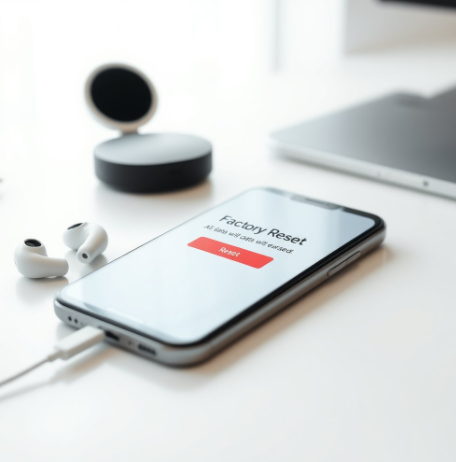
⚙️ 2단계 : 설정 메뉴로 초기화하는 방법
이제 본격적으로 공장초기화에 들어가 볼까요? 가장 간편한 방법은 바로 설정 앱을 이용한 초기화입니다.
🛠️ 절차는 다음과 같아요:
- 설정 앱 열기
- ‘일반’ 또는 ‘일반 관리’ 메뉴로 이동
- ‘재설정’ 또는 ‘초기화’ 메뉴 선택
- ‘공장 데이터 초기화’ 클릭
- 구글 계정 및 보안 인증 확인 (지문, 비번 등 입력)
- 초기화 시작
스마트폰 제조사에 따라 경로명이 조금씩 다를 수 있어요. 찾기 어렵다면 설정 화면 상단의 검색창에 ‘초기화’라고 입력해보세요. 바로 연결됩니다.

🔌 3단계 : 강제 초기화 (전원 불능, 화면 터치 안 될 때)
전원이 켜지지 않거나, 화면이 먹통이라 설정 메뉴에 접근할 수 없다면? 이럴 땐 물리 버튼을 이용한 강제 초기화, 즉 리커버리 모드를 활용해야 해요.
📱 대표적인 조작 방식은 다음과 같아요 (모델에 따라 약간 차이 있음):
- 핸드폰 전원을 완전히 끔
- 전원 버튼 + 볼륨 업 버튼을 동시에 길게 누름
- 제조사 로고가 나타나면 버튼에서 손을 뗌
- 리커버리 모드 진입 → ‘Wipe data/factory reset’ 선택
- ‘Yes’ 선택 후 초기화 진행
이 방법은 화면이 멈췄거나, 패턴이나 비밀번호를 잊은 경우에 특히 유용해요. 다만 실수로 잘못된 옵션을 선택하지 않도록 조심해야 해요.

🔐 꼭 체크! FRP 잠금 해제
초기화만 하면 끝일 것 같지만, **구글 FRP 잠금(FRP Lock)**이 남아 있을 수 있어요. 이건 보안 기능으로, 초기화 이후 처음 설정할 때 이전에 등록된 구글 계정 정보를 입력해야만 사용이 가능한 상태가 돼요.
혹시 중고로 팔거나 남에게 줄 예정이라면 반드시 이 단계는 건너뛰면 안 됩니다!
📌 해결 방법:
- 설정 > 계정 메뉴로 이동
- 등록된 구글 계정 ‘삭제’
- 그 후 초기화 진행
이 단계를 빼먹으면 구매자가 초기화 후에도 폰을 쓸 수 없게 됩니다. 괜한 분쟁이 생기지 않도록 미리미리 대비하세요.

🎉 초기화 후, 어떤 점이 좋아질까?
공장초기화를 진행한 후 스마트폰을 다시 시작하면 마치 새 폰을 산 것처럼 ‘처음 설정 화면’이 등장해요. 언어 설정부터 와이파이 연결, 구글 계정 등록, 지문 인식 등 설정을 다시 해야 하죠.
조금 번거로울 수 있지만 그만큼 얻는 것도 많아요.
✅ 앱 오류 현상 감소
✅ 터치 반응 속도 향상
✅ 저장공간 확보
✅ 배터리 효율 개선
✅ 바이러스, 악성 앱 제거
기계적으로 지저분했던 모든 찌꺼기를 쓸어내는 셈이죠.

📝 마무리 체크리스트
| 데이터 백업 완료 | ⬜️ |
| 구글 계정 삭제 | ⬜️ |
| 외장 메모리 분리 또는 백업 | ⬜️ |
| 초기화 방법 결정 (설정/강제) | ⬜️ |
| 충전 상태 확인 또는 전원 연결 | ⬜️ |
위 목록을 체크하고 초기화를 진행하면, 훨씬 더 안전하게 리셋할 수 있어요.
🚀 마치며…
한 번쯤 스마트폰의 느려진 속도나 저장 공간 부족으로 스트레스를 받아본 적이 있으실 거예요. 그럴 땐 ‘공장초기화’가 생각보다 좋은 해결책이 될 수 있습니다.
단, 준비 없이 무작정 진행하면 낭패를 볼 수 있어요. 꼭 필요한 정보는 백업하고, 계정도 정리한 뒤에 차근차근 진행해보세요. 초기화 후의 쾌적함은 직접 경험해보면 정말 놀라울 정도예요.
혹시 지금 내 핸드폰도 속도가 느려졌거나 앱이 자주 튕긴다면? 오늘 알려드린 방법으로 한 번쯤 리셋해보세요. 폰도, 기분도 상쾌하게 새출발할 수 있답니다!